Comment démarrer, redémarrer et arrêter les services Windows à partir de CMD

Connaître en profondeur le fonctionnement de notre ordinateur est essentiel pour pouvoir en tirer le meilleur parti. Il y a beaucoup de détails et d’options disponibles dans nos ordinateurs, mais souvent nous n’accordons pas beaucoup d’importance à certains des plus «compliqués», pour ainsi dire. Mais cela vaut vraiment la peine d’approfondir ce sujet.
L’une de ces parties non mentionnées de notre ordinateur est le CMD. C’est une partie très importante pour que notre ordinateur fonctionne correctement. C’est pourquoi, si vous souhaitez en savoir plus sur ce sujet, nous vous montrerons aujourd’hui comment démarrer, redémarrer et arrêter les services Windows à partir de CMD .
Comment gérer les services Windows depuis CMD?
Vous vous demandez sûrement ce qu’est CMD et à quoi il sert , et c’est compréhensible, puisque cette partie du logiciel de nos ordinateurs n’est pas beaucoup mentionnée.
En bref, le CMD ou Invite de Commande, fonctionne comme un traducteur ou un interprète des commandes qui sont exécutées sur notre ordinateur. Grâce au CMD, nous pouvons écrire les commandes que nous voulons et les exécuter à notre guise, afin d’effectuer des tâches sur notre ordinateur beaucoup plus rapidement et plus efficacement.
À partir du CMD, vous pouvez également résoudre de nombreux problèmes qui affectent Windows , en plus d’exécuter des fonctions administratives très compliquées. Le CMD a de nombreux usages qui peuvent grandement faciliter le fonctionnement de nos ordinateurs.
Par exemple, nous pouvons ouvrir Windows Defender à l’aide du CMD pour intervenir dans toute activité suspecte de certains virus pouvant endommager gravement notre ordinateur.
Nous avons même la possibilité de réparer les secteurs défectueux du disque dur à partir du CMD , ce qui est un processus plus complexe mais qui nous permettra sans aucun doute de nous sortir des ennuis.
De plus, cela nous permet non seulement d’effectuer des actions aussi complexes, car par exemple, vous pouvez créer des dossiers ou des répertoires à partir du CMD sous Windows, ce qui ne nécessite pas beaucoup de connaissances avancées.

Le CMD est disponible sur tous de Windows NT- systèmes basés , à partir de Windows 2000 à la dernière version de Windows 10. Il peut également être facile à trouver pour interpréter les commandes dans OS / 2. Il ne fait aucun doute que les commandes CMD sont très utiles pour ceux qui veulent profiter des meilleures options offertes par leur ordinateur.
Comment démarrer et redémarrer les services Windows à partir de CMD?
Bien qu’au début, il puisse sembler quelque peu difficile de démarrer et de redémarrer les services Windows à partir de CMD, c’est en fait une procédure très simple que nous pouvons tous faire. Tout d’abord, vous devez accéder au CMD en suivant les étapes simples suivantes:
- Connectez-vous à Windows.
- Une fois à l’intérieur, appuyez sur la touche «Windows» et la touche R de votre clavier en même temps.
- Lorsque vous voyez le programme «Exécuter» ouvert, tapez CMD dans la barre d’écriture et appuyez sur «Entrée» pour entrer.
Une fois que vous avez fait cela, le CMD ou l’invite de commande s’ouvrira. Lorsque vous avez tout fait pour entrer dans le CMD, pour démarrer ou redémarrer un service Windows, il ne vous reste plus qu’à:
- Recherchez la ligne de commande CMD pour démarrer le processus.
- Tapez la commande «net start» plus le nom du service que vous souhaitez démarrer ou redémarrer.
- Appuyez sur la touche Entrée pour confirmer la commande.
C’est tout! Une fois que cela est fait, le service que vous avez sélectionné démarrera ou redémarrera, en fonction de son état. Et, comme cette commande, il y en a beaucoup qui peuvent vous aider à effectuer les tâches que vous voulez du CMD.
Comment arrêter les services Windows de CMD?
Si vous voulez arrêter certains services Windows du CMD et que vous ne savez pas comment faire, ne vous inquiétez pas, c’est aussi simple que de les démarrer ou de les redémarrer. La première chose à faire, comme mentionné ci-dessus, est d’ accéder au CMD dans Windows. Une fois que cela est fait, les étapes à suivre pour arrêter les services Windows sont les suivantes:
- Trouvez la ligne de commande pour démarrer avec la procédure dans CMD.
- Dans cette ligne, écrivez la commande «net stop» plus le nom du service que vous souhaitez arrêter.
- Enfin, appuyez sur Entrée pour entrer la commande.
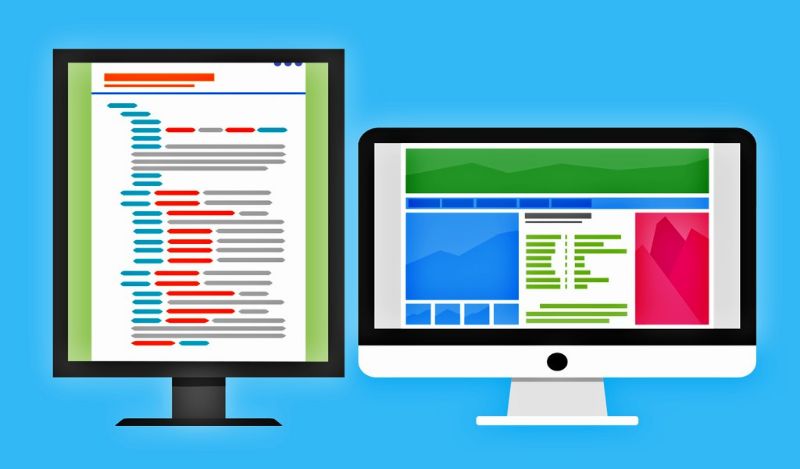
C’est aussi simple que d’arrêter le service Windows que vous voulez de CMD. Bien entendu, si vous avez des questions sur le fonctionnement de votre ordinateur ou un problème avec cette procédure, nous vous encourageons à visiter la page officielle du support Microsoft pour obtenir de l’aide.
Si vous suivez les étapes et les conseils que nous vous donnons ici à la lettre, nous vous assurons que vous n’aurez aucun problème pour démarrer, redémarrer et arrêter les services Windows que vous souhaitez. Que rien ne vous empêche de tirer le meilleur parti de votre ordinateur.




